ภาพรวมของ AI Builder ใน Power Apps
คุณสามารถใช้ AI Builder ใน Microsoft Power Apps ด้วยวิธีใดวิธีหนึ่งจากสองวิธี ขึ้นอยู่กับรุ่นที่คุณจะใช้ คุณสามารถ:
- ใช้โมเดล AI ในแถบสูตร หรือ
- เพิ่มส่วนประกอบ AI Builder
ตอนนี้คุณสามารถใช้นิพจน์ Power Fx เพื่อใช้โมเดล AI Builder ใน Power Apps คุณลักษณะนี้พร้อมใช้งานในพรีวิว
ใช้โมเดล AI ในแถบสูตร
คุณสามารถรับการสนับสนุนสำหรับโมเดล AI Builder ต่อไปนี้ที่ใช้ Power Apps ผ่านแถบสูตร หากต้องการเรียนรู้เพิ่มเติม โปรดดู ใช้ Power Fx ในโมเดล AI Builder ใน Power Apps (พรีวิว)
| ชนิดโมเดล | ชนิดรุ่น |
|---|---|
| การวิเคราะห์ความคิดเห็น | แบบสร้างไว้ล่วงหน้า |
| การแยกเอนทิตี | สร้างไว้แล้ว และกำหนดเอง |
| การแยกวลีสำคัญ | สร้างไว้ล่วงหน้า |
| การตรวจหาภาษา | แบบสร้างไว้ล่วงหน้า |
| การจำแนกการจัดประเภท | สร้างไว้ล่วงหน้าและกำหนดเอง |
เพิ่มส่วนประกอบ AI Builder
AI Builder ให้ส่วนประกอบ Power Apps สองประเภท เลือกส่วนประกอบของคุณตามโมเดลที่คุณต้องการใช้
ส่วนประกอบที่ใช้โมเดล AI ที่สร้างล่วงหน้าที่พร้อมใช้งานทันที:
- ตัวอ่านนามบัตร (แอปพื้นที่ทำงาน)
- ตัวอ่านนามบัตร (แอปแบบจำลอง)
- ตัวประมวลผลใบเสร็จ (แอปพื้นที่ทำงาน)
- ตัวรู้จำข้อความ (แอปพื้นที่ทำงาน)
สำหรับข้อมูลเพิ่มเติมเกี่ยวกับแอปพื้นที่ทำงาน โปรดดู แอปพื้นที่ทำงานใน Power Apps คืออะไร
ส่วนประกอบที่ใช้โมเดล AI แบบกำหนดเองที่คุณสร้างและฝึก:
ส่วนประกอบ AI Builder สำหรับ แอปพื้นที่ทำงาน มีอยู่ใน Power Apps Studio และปรากฏบนแท็บ แทรก เมื่อคุณสร้างแอปพื้นที่ทำงานของคุณ
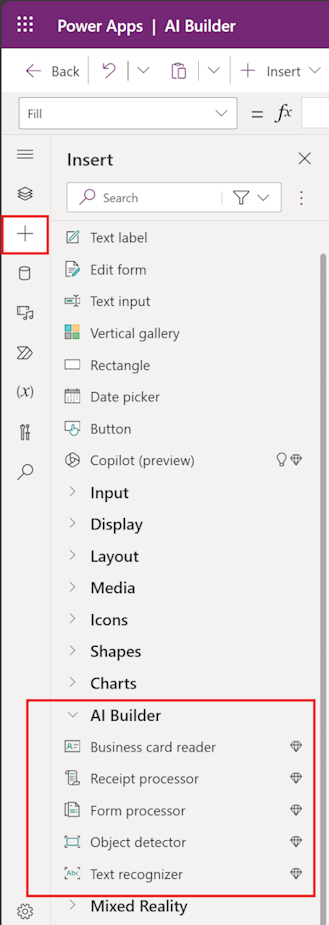
ใช้ Power Fx เพื่อใช้โมเดล AI ใน Power Apps (พรีวิว)
วิธีที่ง่ายที่สุดและหลากหลายที่สุดที่คุณสามารถสร้างนิพจน์สำหรับโมเดล AI Builder ใน Power Apps คือการใช้ Power Fx นี่คือภาษาสูตรแบบเขียนโค้ดเล็กน้อยที่ทำงานเหมือนกับ Excel Power Fx ใน Power Apps รองรับโมเดล AI ที่สร้างไว้ล่วงหน้าและที่กำหนดเองทั้งหมด นอกจากนี้ ยังรองรับรุ่นที่สร้างขึ้นบนแพลตฟอร์ม Microsoft Azure Machine Learning
หากต้องการเรียนรู้เพิ่มเติม ไปที่ ใช้ Power Fx ในโมเดล AI Builder ใน Power Apps (พรีวิว)
เปลี่ยนชื่อคุณสมบัติในส่วนประกอบ AI Builder สำหรับแอปพื้นที่ทำงาน
ด้วย การปรับปรุงส่วนประกอบ AI Builder เปิดตัวในเดือนเมษายน 2020 ชื่อคุณสมบัติบางส่วนในส่วนประกอบ AI Builder สำหรับแอปพื้นที่ทำงาน มีการเปลี่ยนแปลง ในกรณีส่วนใหญ่ แอปที่มีอยู่ของคุณจะได้รับการปรับปรุงโดยอัตโนมัติเพื่อใช้ชื่อคุณสมบัติใหม่ โดยไม่ต้องมีการดำเนินการใดๆ จากคุณ อย่างไรก็ตาม ในกรณีที่การอัปเดตอัตโนมัติสำหรับแอปของคุณไม่สำเร็จ นี่คือการเปลี่ยนแปลงชื่อคุณสมบัติที่คุณต้องทำในแอปของคุณ:
สำหรับส่วนประกอบ หน่วยประมวลผลฟอร์ม:
ชื่อคุณสมบัติก่อนหน้า ชื่อคุณสมบัติใหม่ {ชื่อตัวควบคุม}.FormContent.Fields {ชื่อตัวควบคุม}.Fields {ชื่อตัวควบคุม}.FormContent.Tables {ชื่อตัวควบคุม}.Tables สำหรับส่วนประกอบ ตัวรู้จำข้อความ:
ชื่อคุณสมบัติก่อนหน้า ชื่อคุณสมบัติใหม่ {ชื่อตัวควบคุม}.SelectedText {ชื่อตัวควบคุม}.SelectedText {ชื่อตัวควบคุม}.OcrObjects.text {ชื่อตัวควบคุม}.Results.Text สำหรับส่วนประกอบ ตัวตรวจสอบออบเจ็กต์:
ชื่อคุณสมบัติก่อนหน้า ชื่อคุณสมบัติใหม่ {ชื่อตัวควบคุม}.VisionObjects.id {ชื่อตัวควบคุม}.GroupedResults.TagId {ชื่อตัวควบคุม}.VisionObjects.displayName {ชื่อตัวควบคุม}.GroupedResults.TagName {ชื่อตัวควบคุม}.VisionObjects.count {ชื่อตัวควบคุม}.GroupedResults.ObjectCount
หากแอปของคุณใช้ส่วนประกอบ ตารางข้อมูล เพื่อแสดงผลลัพธ์จากส่วนประกอบ เครื่องตรวจหาวัตถุ และคุณไม่เห็นเนื้อหาหลังจากการอัปเดตนี้:
ลบส่วนประกอบ ตารางข้อมูล จากแอปของคุณ
เพิ่มอีกครั้ง
รีเซ็ตคุณสมบัติของรายการเพื่อแสดงเนื้อหาจากส่วนประกอบ เครื่องตรวจหาวัตถุ